
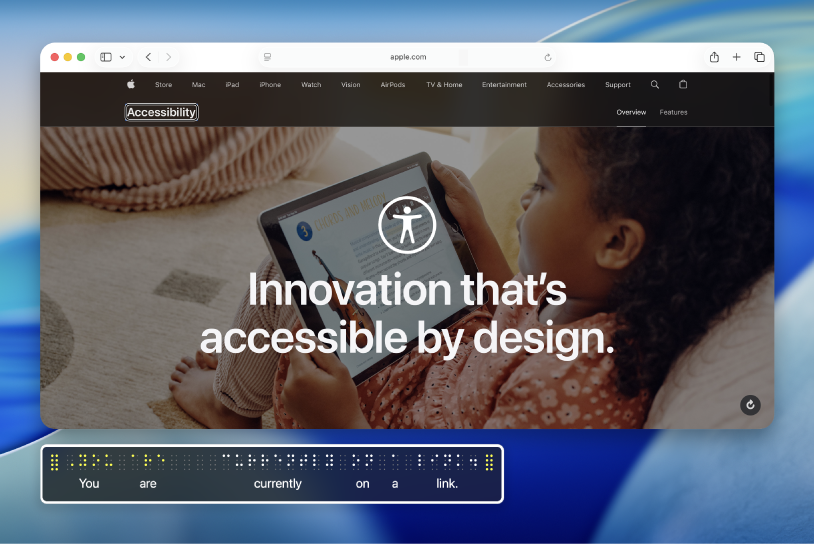
เพิ่งใช้ VoiceOver บน Mac ใช่หรือไม่
เรียนรู้ข้อมูลพื้นฐานสำหรับการควบคุม Mac ของคุณโดยใช้ VoiceOver ซึ่งเป็นตัวอ่านหน้าจอที่ติดตั้งมาใน macOS
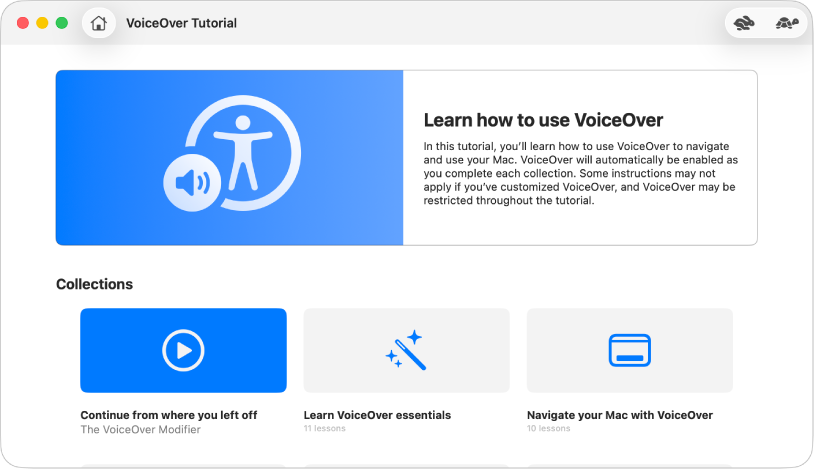
เรียนรู้วิธีใช้ VoiceOver
ฝึกใช้คำสั่ง VoiceOver พื้นฐานด้วยการฝึกใช้ VoiceOver บน Mac
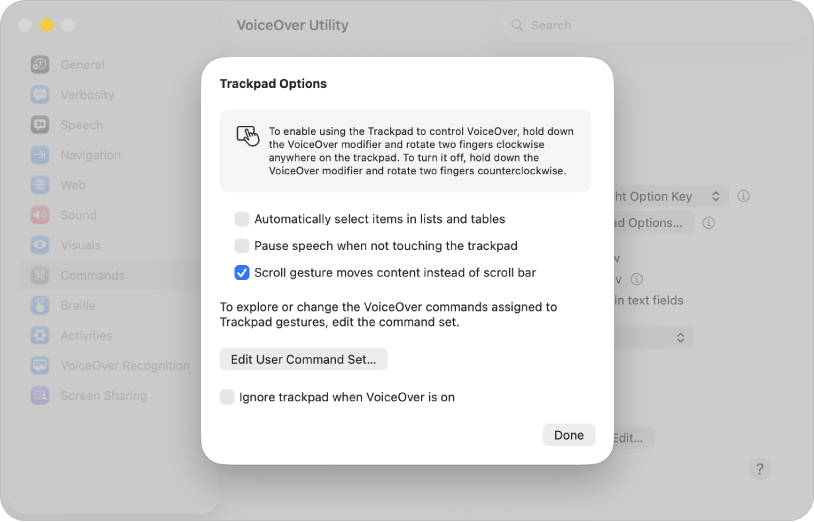
ใช้คำสั่งนิ้วที่คุ้นเคย
ถ้าคุณใช้แทร็คแพดกับ Mac ของคุณ คุณสามารถใช้คำสั่งนิ้วหลายๆ คำสั่งเหมือนกับคำสั่งนิ้วที่คุณรู้จักจาก iOS และ iPadOS ได้ ตัวอย่างเช่น แตะแทร็คแพดเพื่อฟังรายการในเคอร์เซอร์ VoiceOver
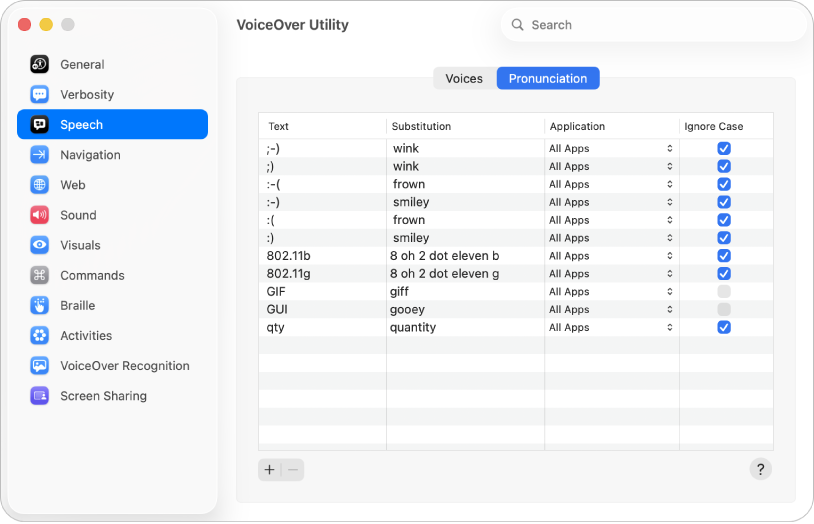
ทำงานตามสไตล์ที่คุณชอบ
กำหนด VoiceOver เองโดยใช้ยูทิลิตี้ VoiceOver เปลี่ยนเสียง VoiceOver, เชื่อมต่ออุปกรณ์อักษรเบรลล์, ตั้งค่าตัวเลือกสำหรับวิธีที่คุณนำทางด้วย VoiceOver และอื่นๆ
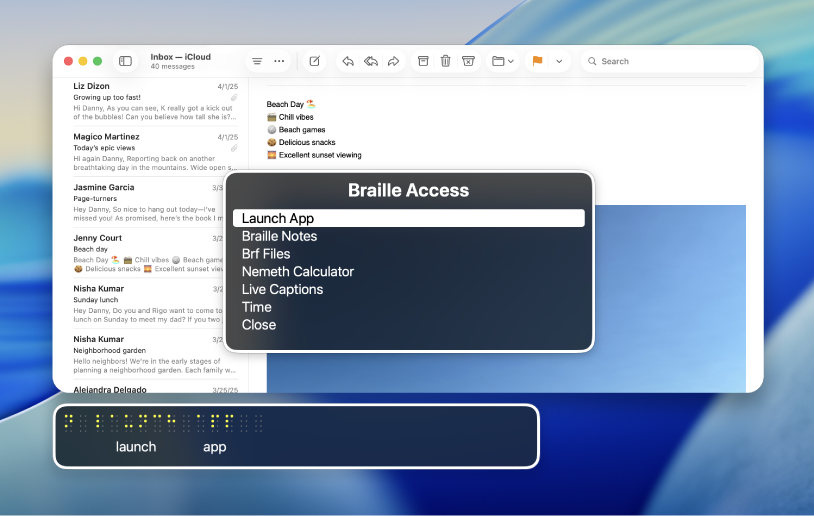
มีอะไรใหม่ใน macOS Tahoe
ด้วยคุณสมบัติใหม่ใน macOS Tahoe คุณจะสามารถควบคุมสิ่งต่างๆ ได้ดียิ่งขึ้นเมื่อคุณใช้ VoiceOver บน Mac ใช้การเข้าถึงอักษรเบรลล์เพื่อเปลี่ยน Mac ของคุณให้เป็นเครื่องจดโน้ตอักษรเบรลล์ ใช้ VoiceOver ในระหว่างที่คุณแชร์หน้าจอของคุณกับ Mac เครื่องอื่น กำหนดคำสั่งให้กับป้อนอักษรเบรลล์จากแป้นพิมพ์เพื่อให้คุณสามารถป้อนโดยใช้ปุ่มของเครื่องแสดงผลอักษรเบรลล์ได้ และอื่นๆ
ในการสำรวจคู่มือผู้ใช้ VoiceOver ให้คลิกที่สารบัญที่ด้านบนสุดของหน้า หรือป้อนคำหรือวลีในช่องค้นหา
สำหรับแหล่งข้อมูลเพิ่มเติม ให้ไปที่เว็บไซต์บริการช่วยเหลือของ Apple สำหรับการช่วยการเข้าถึง
ดาวน์โหลดคู่มือนี้ในรูปแบบ Braille Ready Format: BRF (ภาษาอังกฤษ)